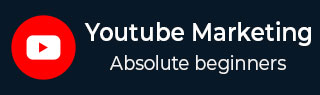
- YouTube 营销教程
- YouTube 营销 - 主页
- YouTube 营销 - 概述
- 创建帐户
- 创作创意视频
- 创建频道
- 通道描述框
- 设置频道背景
- 渠道品牌
- 创建视频缩略图
- 创建视频播放列表
- 视频分享
- 删除视频
- 隐藏视频
- 共享不公开和私人视频
- 视频白帽 SEO
- 选择视频标题
- 添加视频注释
- 推广视频
- 粉丝查找器
- 处理评论
- 管理负面评论
- 通过您的视频获利
- 营销技巧
- 安全设置
- 视频管理
- 视频文字记录
- 视频通话按钮
- YouTube 合作伙伴计划
- YouTube 营销 - 分析
- YouTube 营销资源
- YouTube 营销 - 快速指南
- YouTube 营销 - 资源
- YouTube 营销 - 讨论
YouTube 营销 - 快速指南
YouTube 营销 - 概述
YouTube 于 2005 年 5 月推出,让数十亿人可以发现、观看和分享原创视频。YouTube 为全球各地的人们提供了一个联系、告知和激励他人的论坛,并充当了原创内容创作者和大大小小的广告商的分发平台。
以下屏幕截图显示了 YouTube 页面的外观 -

YouTube 的显着特点
正如这些统计数据所证明的那样,YouTube 不再是一个新媒体平台 -
- YouTube 拥有超过 10 亿用户
- 人们每天在 YouTube 上观看数亿小时并产生数十亿次观看次数
- 人们每月在 YouTube 上观看的时长同比增长 50%
- 每分钟就有 300 小时的视频上传到 YouTube
- 约 60% 的创作者观点来自国外
- YouTube 在 75 个国家/地区进行了本地化并提供 61 种语言版本
- 一半的 YouTube 观看次数来自移动设备
- 超过一百万广告商正在使用 Google 广告平台,其中大多数是小型企业
YouTube 的优势
从商业角度来看,YouTube 营销引入了许多企业尚未利用的新技术。以下 YouTube 指南将引导您了解在 YouTube 上进行营销的这些机会 -
- 评估使用 YouTube 进行营销的不同方式。
- 使用 YouTube 来告知和教育您的受众。
- 研究视频内容创意。
- 使用 YouTube 支持转换。
- 利用 YouTube 社区来宣传您的视频。
- 打造您的 YouTube 频道品牌。
- 增加您的影响力和知名度。
重要注意事项
您可以将注意力集中在以下几点上,以成为 YouTube 摇滚明星 -
- 您需要通过创建非常规内容来吸引视频消费者的好奇心。
- 您需要确保您的视频可供他人发现。
- 考虑与 YouTube 名人联手吸引已经策划的受众群体。
- 始终确保视频链接回您的网站并包含号召性用语。
最后,请确保与 YouTube 频道的定期发布内容保持一致。
YouTube 营销 - 创建帐户
创建 YouTube 帐户是免费、快速且轻松的。要创建 YouTube 帐户,只需提交一些基本信息并创建用户名和密码。无需添加您的街道地址或电话号码,也不需要信用卡。
下图显示了如果您没有 Google 帐户,如何创建一个。

如果您已有 Google 帐户,则已使用该登录信息创建默认帐户。如果您没有 Google 帐户,则可以按照以下步骤创建 YouTube 帐户。
转至YouTube.com并单击注册链接。注册链接位于页面的右上角。此链接会将您带到“创建您的 YouTube 帐户”页面。
输入您的电子邮件地址和密码。您必须输入有效的电子邮件地址才能注册。
重新输入密码和用户名字段。
在位置下拉列表中,选择您居住的国家/地区,然后输入您的邮政编码。仅美国、英国和加拿大公民需要这样做。
单击以选择您的性别并输入您的出生日期。YouTube 不会允许 13 岁以下的任何人创建帐户。
将彩色框中的字符(字母和数字)输入到“文字验证”字段中。如果您看不懂这些字符,请单击该框旁边的“新图像”链接以查看不同的图像和配色方案。
选中或取消选中下一个框。(如果其他人知道我的电子邮件地址,就可以在 YouTube 上找到我的频道)这使您可以控制谁可以看到您的视频。
阅读所有法律术语后,请选中“使用条款”、“隐私政策”框。
单击创建我的帐户按钮。如果您将任何字段留空或选择已被使用的用户名,YouTube 会刷新页面并显示红色警告注释,标识您注册之前需要更正的字段。
填写完所有详细信息后,您将获得一个 Gmail 帐户,通过该帐户您还可以访问 YouTube。
YouTube 营销 - 制作创意视频
准备好在 YouTube 上发展和维持忠实观众了吗?从创意基础和强大、可行的想法开始。
在决定哪些内容最适合 YouTube 时,这是在创建过程开始之前要问自己的一系列想法或问题。
可共享- 观众会分享您的视频吗?
对话式- 是否有直接与观众交谈的元素?
互动- 观众可以与内容互动吗?
一致- 每集是否有一致的元素?
有针对性- 您的视频是否有特定的目标受众?
可发现- 观众会通过搜索发现您的视频吗?
无障碍- 新观众可以欣赏每一集吗?
可持续发展——如果你的观众喜欢它,你能做得更多吗?
协作- 您的剧集中有嘉宾空间吗?
灵感- 您的视频是否来自真正充满激情的地方?
如果您的内容创意通过了测试,那么现在就可以决定使用什么设备来捕捉视频了。选择包括手机、网络摄像头、手持摄像机或捕获计算机上活动的软件等各种设备。

您还需要一个脚本。即使您对镜头非常熟悉,这也有助于保持视频的流畅性并确保您不会错过任何关键谈话要点。
现在是时候录制您的镜头了。一旦您确定了视频创意,请执行设置和准备所需的任何任务,然后录制视频。捕捉多个镜头和比您认为需要的更多的镜头。一定要在光线良好的情况下拍摄,并且说话声音响亮、清晰。
以下屏幕截图显示了Movie Maker工具的界面。

捕获后,您需要将视频文件直接传输到 YouTube 进行编辑,或传输到您的计算机,以便可以使用您选择的编辑软件。从那里,您将拥有无数的工具来增强视频的视觉效果、添加音乐、剪切和剪辑,最后在 YouTube 上发布和推广!
YouTube 营销 - 创建频道
创建 YouTube 频道的第一步是选择频道名称。该名称可能会永远与您的频道一起使用,因此请确保与您的品牌产生共鸣。它是否清楚地传达了您的渠道概念?它与您的社交媒体渠道的其他名称有关吗?

首先,转到 YouTube 并使用您的 Google 帐户登录,进入设置(右上角菜单中的滚轮图标),然后您将逐步完成步骤,您可以选择创建或重命名您的频道并查看您的频道 ID。一旦您迈出了重要的第一步,您就可以上传了!

您可能希望立即更新一些帐户设置,例如连接您的社交媒体帐户、设置视频的隐私级别以及决定您希望如何接收通知。此外,为了启用自定义缩略图等功能,您需要通过 Google验证您的频道。
通道描述框
YouTube 描述框可能是视频营销团队中最被低估的角色。许多品牌、视频博主、商业频道和其他非正式制作的频道会跳过描述框,因为这是不必要的,或者根本不值得花精力……太错误了!
事实上,描述框在您的 YouTube 营销策略中至关重要,因为它的内容(以及您的标题、标签和说明)可帮助 YouTube 确定您的视频在搜索或作为相关视频上的排名以及排名。
描述框如下面的屏幕截图所示。

您的频道说明显示在上面的选项卡上,让观看者可以简要了解他们对您的频道的期望。当用户将鼠标悬停在观看页面上的频道图标上时,它也会显示。您最多可以包含一千个字符,也可以添加链接。
在上传页面上,您将第一次有机会向新视频添加描述框。您可以随时添加此内容,但理想情况下,您的描述应在视频公开之前编写。
前 5 行之所以重要有两个原因。他们是 -
描述框的前两行显示在搜索中和发布到社交媒体上的视频旁边。
说明的前 5 行包含在视频下方、“阅读更多”选项卡上方。
始终在前两行中包含指向您网站的链接。除此之外,描述框应该是相关内容的索引,而不是您曾经拥有联属帐户的每个网络链接的转储。
请使用所有允许的 1000 个字符!除了前 5 行以及社交媒体和相关链接之外,还写 100-200 个单词。这将很容易使你的字数达到 300,并向 Google 展示你有一个丰富的产品。
描述应针对搜索进行优化,因此请务必将主要关键字放在描述框中,饱和度为 1-2%。您还可以在描述中使用相关关键字来尝试对更多术语进行排名。
设置频道背景
您可以设计自己的 YouTube 个人资料并通过多种方式对其进行自定义。如果您设计 YouTube 页面,它将真正体现您品牌的个性。这是一个简单的过程。
按照下面给出的步骤可以轻松完成 -
转到添加频道艺术。
屏幕上将显示您的个人资料图片及其后面的空白框。
盒子上会有一个较小的盒子,上面写着“添加频道艺术”。单击它,将加载一个新页面。
以下屏幕截图显示了窗口中的“添加频道艺术”选项。

选择一张照片。屏幕中央是一个蓝色框,上面写着“从计算机中选择一张照片”。选择该框,将弹出一个窗口框,其中包含您的所有图片。

滚动浏览图片,找到要用作背景的图片后,双击它进行保存。将照片设置为背景。单击屏幕底部的蓝色“选择”按钮。这会将图片保存到您的 YouTube 频道背景中。
建议尺寸为2560×1440像素,并且不能大于4MB。
最小宽度为 2048×1152 像素。这是“安全区域”,保证文本和徽标在不同设备上显示时不会被切断。最大宽度为2560×423像素。这意味着“安全区域”始终可见;频道图片两侧的区域是否可见,具体取决于观看者的浏览器大小。
YouTube 营销 - 频道品牌
您的频道就像一个店面。赋予它合适的外观来展示您的风格,并像专业人士一样打造品牌。
专注于内容
您的品牌应该与您制作的内容类型相对应。您会希望它能够传达观众现在和将来期望看到的内容的本质。
保持熟悉
品牌应该以合乎逻辑且一致的方式代表您频道的风格。它应该传达您频道的关键信息,以便观众知道会发生什么。把事情简单化。确保您的所有视频(包括频道预告片)与您的品牌相符。

使其易于被发现
品牌应该让观众更容易找到您的视频和频道。使用一致的元数据(基于文本的信息,例如标题或主题)标记您的视频,并在社交媒体平台上发布您的视频或频道。这将帮助观看者在搜索时更轻松地找到您的频道。

除了上述提示之外,在整个渠道中保留品牌徽标和视觉识别也很重要。三个至关重要的品牌推广技巧包括 -
- 确保每个视频都有您的水印。
- 确保您的 YouTube 频道图标具有正确的品牌标识(带有您的徽标或头像)。
- 确保您的品牌形象出现在 YouTube 的频道艺术中。
创建视频缩略图
视频缩略图可让人们快速查看您的视频快照。视频上传完成后,您可以从 YouTube 自动生成的默认三个选项中选择缩略图。要选择您想要使用的,只需单击缩略图,然后单击“保存更改”。

以下是随时更改缩略图的方法 -
- 转到您的频道视频管理器。
- 单击您要更改的相应视频的编辑。
自定义视频缩略图
如果您的帐户经过验证且信誉良好,您可能能够为您上传的视频上传自定义缩略图。
上传自定义缩略图
要在上传视频时上传自定义缩略图,请按照以下步骤操作。
录制或上传您的视频。
在上传界面的视频处理阶段结束时,您将在“视频缩略图”部分下看到一个选择自定义缩略图的选项。
上传现有视频的自定义缩略图 -
- 转到您的频道视频管理器。
- 找到视频并单击“编辑”按钮。
- 单击自定义缩略图按钮并上传缩略图。
- 上传缩略图后,不要忘记单击“保存更改”按钮。
您的自定义缩略图应尽可能大,因为该图像还将用作嵌入式播放器中的预览图像。
我们推荐您的自定义缩略图 -
- 分辨率为1280×720(最小宽度为640像素)。
- 以 .JPG、.GIF、.BMP 或 .PNG 等图像格式上传。
- 保持在 2MB 限制以下。
- 尝试使用 16:9 的宽高比,因为它在 YouTube 播放器和预览中最常用。
YouTube 营销 - 创建视频播放列表
想象一下,您的频道就像一个在线商店,具有组织良好、精心策划的显示屏,可以展示您不同类型的内容。无论您是创建不同主题的视频还是策划其他人的视频,都可以通过播放列表和部分来整理您的收藏,以便让人们更多地观看您的频道并传达他们应该订阅的原因。
在您的频道上收集和分享 YouTube 上的视频还可以帮助您为粉丝提供更多价值,并建立您作为潮流引领者的声誉。
播放列表是您创建的视频的有序列表,通常具有特定主题,即 YouTube 美食频道可能按“早餐食谱”或“晚餐食谱”播放列表排序。播放列表中的项目可以是从您的频道或其他频道收集的视频。

无论哪种方式,播放列表都可以帮助您将自己定位为潮流引领者,向您的粉丝介绍更多他们喜欢的内容。
播放列表可以展示您频道的个性,并最终展示您的创造力。出色的播放列表可以增加观看时间并创建将出现在搜索结果和推荐视频中的另一种资产。您甚至可以围绕奥运会等大型或时事活动制作播放列表,或围绕与观众产生共鸣的主题收集“最佳”内容。如果您的频道有多位主持人或人物,您也可以使用播放列表为每位主持人提供自己的空间。
要确定创建和/或删除播放列表的最佳方式,请访问: https: //support.google.com/youtube/answer/57792 ?rd=1
然后,选择与您所使用的操作系统相对应的说明。
YouTube 营销 - 视频分享
在 YouTube 上分享视频的方法有多种。按照 YouTube 的说明,开始观看视频并单击视频下方的共享。将打开三个选项卡,其中包含不同的共享选项。我们来讨论这三个选项卡。
共享选项卡
在此选项卡中,您将看到一个链接,您可以将其复制并粘贴到其他位置,例如电子邮件中。
开始时间- 要链接到视频的特定部分,请选中此框并在复制链接之前输入开始时间。例如,要在 2 分 30 秒处开始视频,请选中该框并输入“2:30”。
社交网络- 单击社交网络图标(例如 Facebook、Twitter)以在那里分享视频。
嵌入选项卡
此选项卡提供将视频嵌入网站的代码。

电子邮件选项卡
YouTube 会向您输入的电子邮件地址发送一封电子邮件。如果收件人没有收到视频,请要求他们检查其社交网络文件夹、垃圾邮件文件夹,或将noreply@youtube.com 添加到其地址簿和过滤器例外列表中。
YouTube 营销 - 删除视频
请注意,如果您删除 YouTube 视频,该操作是永久性的,您无法通过 YouTube 恢复该视频或恢复任何互动(点赞或评论)。另请注意,您只能删除您个人上传的视频。
现在,正如我们已经警告您的那样,如果您仍然想删除视频,请按照以下步骤操作。

- 要删除 YouTube 视频,请登录 YouTube。
- 从创作者工作室转到视频管理器。
- 选中您要删除的视频旁边的框。
- 单击操作下拉菜单并选择删除。
请注意,这些说明适用于 YouTube 网站。目前无法通过 YouTube 移动网站删除视频。您还可以通过 Android 和 iOS 应用程序删除视频。然而,这两个移动应用程序的过程是不同的。
删除视频后,YouTube 观看者将无法立即看到它,尽管它可能仍会在短时间内出现在搜索结果中。
YouTube 营销 - 隐藏视频
如果您想隐藏视频,但希望它仍然存在于 YouTube 上,请选择此选项。您上传的任何 YouTube 视频都具有三种不同的隐私设置。

公开- 任何人都可以观看视频,并且它将显示在任何相关搜索结果中。
私人- 只有您选择的观看者可以观看视频,但他们必须拥有 YouTube 帐户才能观看视频。
不公开- 只有与您共享链接的观看者才能观看该视频,并且该视频不会显示在搜索结果中。您可以与没有 YouTube 帐户的观看者分享。
要更改已发布视频的隐私设置,请按照以下步骤操作 -
- 登录 YouTube。从创作者工作室转到视频管理器。
- 选中您要更改其隐私的视频旁边的框。
- 根据您的偏好,选择公开、不公开或私有。
共享不公开和私人视频
分享不公开的视频
请按照以下步骤分享未列出的视频 -
单击视频管理器中要共享的视频右侧的蓝色链接图标(位于视频视图上方)。

复制页面右侧“视频 URL”旁边的链接,并通过文本或电子邮件与您想要观看视频的人分享。

分享私人视频
请注意,您最多可以与 50 位 YouTube 用户共享私人视频。这是如何完成的 -
- 在视频管理器中单击要共享的视频右侧的编辑。
- 在隐私设置下,选择共享。

输入您想要与其共享私人视频的任何 YouTube 用户的电子邮件地址。您的收件人需要登录他们的 YouTube 帐户才能观看视频。
视频白帽 SEO
要了解如何优化 YouTube 视频的排名,您首先需要了解 YouTube 如何对视频进行排名。YouTube 在排名时考虑的视频最重要的方面是(排名不分先后):
- 标题
- 描述中的关键词
- 标签
- 观众保留率(观众观看您的视频的时间)
- 意见
- 订阅者
- 喜欢的和不喜欢的
- 评论
以下是一些充分利用这些视频属性使您的视频排名更高的策略 -
标题
既具体又有趣。使用相关关键字,让 YouTube 抓取工具能够识别您的视频以进行相关搜索。但也要考虑一下你的标题有多有趣。
示例 1 - 让您的视频脱颖而出(有趣,但相关关键字很少)
示例 2 - 如何使用 YouTube SEO(相关关键字,但不是很有趣)
示例 3 - 如何使用 SEO 使 YouTube 视频脱颖而出(相关关键字和有趣)
您可以在 YouTube 视频标题中使用最多 100 个字符,但搜索结果中只会显示 50-60 个单词。明智地使用这些字符。另外,如果您的标题表现不佳,请不要害怕更改您的标题,您可以随时更改!
描述中的关键词
描述是通过磨练不适合您的标题的其他关键字来让您的视频受到关注的另一个机会。
请明确点。具有相关性。但不要过度。换句话说,仅使用真正描述视频内容的关键字。Google 和 YouTube 抓取工具会不断更新,以便为搜索引擎获得最佳结果。
标签
使用您在说明中提到的关键字以及更多关键字(最多 20 个相关关键字,并让 YouTube 了解您的视频的内容,以便观众可以找到您。
观众保留率
这只是一种表达观众实际观看视频时长的奇特方式。完整观看的视频将胜过该类别中观看者在几秒钟后失去兴趣的另一个视频。获得大量观众保留的最佳方法是拥有一个简单明了的精彩视频。保持简洁并确保没有滞后时间。适当的编辑是必须的。
意见
观看您视频的人越多,您的视频在 YouTube 上的排名就越高。获得更多观看次数的最好方法就是宣传、宣传、再宣传。在社交媒体上分享您的视频。在您发布的视频末尾宣传即将推出的视频(“下周留意一个新视频,它将让您立即了解 YouTube 订阅者!”)。
通过电子邮件将您的视频发送到您的社交圈,尤其是您的订阅者列表。如果您有博客,请嵌入视频。您甚至可以投放广告在 YouTube 上宣传您的视频。
订阅者
您在 YouTube 上的权威越高,您的视频的权重就越大。换句话说,您拥有的订阅者越多,YouTube 对您个人视频的排名就越高。获得订阅者的两种最佳方法是制作高质量、有趣的视频并要求观众订阅。您可以在每个视频的末尾或说明中口头询问他们。在视频上添加水印要求观看者订阅也是一种流行的策略。
喜欢的和不喜欢的
这种更被动的互动形式也会影响您的排名。与订阅者和评论类似,简单地要求人们点赞是增加点赞的有效方法。
评论
除了制作精彩的视频之外,还有两种增加评论的基本策略。要求人们发表评论,或者更具体地说,在视频末尾提出一个问题,以迫使观看者发表评论来回答您的问题。
YouTube 营销 - 选择视频标题
我们介绍了一些使用智能 YouTube 标题来提高 SEO 的基本方法。在本章中,我们将重点介绍一些战略性优化 YouTube 视频标题的更多方法。
将关键字放在标题前面
让我们把之前提到的相关且有趣的标题——如何优化 SEO 让 YouTube 视频脱颖而出——调整为将关键词放在开头。它变成了视频搜索引擎优化:如何脱颖而出。
使用关键词工具
使用好的关键字工具来生成关键字创意并纳入您的标题中。关键字允许观看者根据他们在 YouTube 中搜索的关键字找到您的视频。因此,在将它们分配给视频时,使用尽可能多的相关关键字非常重要。

考虑在标题中使用数字
这是您在拍摄视频之前必须考虑的事情,以便它对您的内容有意义。带有数字的标题(例如“视频搜索引擎优化:脱颖而出的 5 种方法”)通常会比没有数字的标题排名更高。
此外,YouTube 建议您的标题快速切入主题,包括您的频道/节目名称和剧集编号,并且要简洁。
添加视频关键词
关键字用于标题、描述和标签中。对您的视频进行排名的爬虫实际上无法观看或收听您的视频,因此它们依赖于标题、描述和标签中的关键字来解释我们的视频的内容。
使用最重要的关键词(选择两个或三个可以很好配合的关键词)作为标题。
有多种来源声称简短或详细描述的好处。但最重要的是,您的描述要对视频的内容进行简洁的解释,以便观看者知道您的视频是否提供了他们在搜索结果中寻找的内容。
在描述的开头使用最重要的关键词,因为描述将在搜索结果中缩写。您绝对应该在描述和标签中重复使用图块中的关键字。
标签应该是与您的视频内容相关的关键字的详尽列表(最多 20 个)。
优化视频文件名
首先,YouTube 无法做到这一点。如果您想更改视频的文件名,则必须在将其上传到 YouTube 之前在计算机上进行更改。
其次,您的视频是否包含关键字不会影响您视频的覆盖面。YouTube 和 Google 抓取工具并不关心您的视频的文件名是什么。这个神话显然是在 YouTube 改变算法并且用户争先恐后地利用关键字来获得最大收益时出现的。谷歌表示,当爬虫扫描关键字时,这并不相关。
不过,更改文件名并没有什么坏处。这可以让您更轻松地找到您的视频。但不要指望这一变化会给您带来 SEO 优势。
YouTube 营销 - 添加视频注释
注释允许您通过在视频上分层文本、链接和热点来增强视频体验。这有助于增加兴趣、提高参与度并为您的视频添加信息。

要添加视频注释,请按照此处给出的步骤操作 -
登录您的 YouTube 帐户。
转到Creator Studio中的视频管理器。
在要添加注释的视频上,单击“编辑”按钮右侧的向下箭头。选择注释。
单击右侧的“添加注释”按钮。
完成注释后,单击“应用更改” 。
YouTube 营销 - 推广视频
制作视频并对其进行必要的修改后,重要的部分是宣传视频。虽然您可以向许多公司付费来宣传您的 YouTube 视频,但您可以通过多种方式免费进行自我宣传。
为您的视频提供适当的标题和说明
YouTube 用户通过在搜索栏中输入关键字来查找视频。可能有数百甚至数千名 YouTube 用户正在寻找您创建和上传的视频。但如果您没有在标题和说明中正确解释视频的内容,他们将永远找不到您的视频。
与您自己的社交圈分享您的视频
自我推销从您自己的社交网络开始,因此不要害怕联系朋友和家人,请他们查看您的视频,并对视频进行点赞和评论,以获得更高的排名并更有可能出现在搜索结果中。

鼓励观众互动
这听起来很简单,但通过简单地向观看者询问问题或要求他们喜欢或评论您的视频通常会带来更多的互动。互动是让更多人找到并观看您的 YouTube 视频的关键。
从所有社交媒体角度进行工作
第一步是在多个社交媒体上露面(Facebook、Pinterest、Instagram、Twitter 等)。然后,您可以交叉推广您的社交媒体帐户,包括您的 YouTube 频道或视频。例如,通过链接到您在 Twitter 上的视频,您可以向您的 Twitter 关注者打开一个全新的 YouTube 视频世界。
将您的视频嵌入您的网站和/或博客
这类似于从社交媒体角度进行工作。如果您在互联网上已有观众,请与该观众分享您的视频。
在新闻通讯中通过电子邮件发送您的视频
如果您还没有这样做,请务必使用选择加入电子邮件,以便订阅者可以轻松取消订阅。
使用 YouTube Fan Finder 寻找新观看者
接下来讨论这个免费工具。
与其他渠道合作和/或交叉推广
与其他 YouTube 视频创作者建立互惠互利的关系可以让你们双方都能接触到彼此的观众。反过来,这意味着您可以吸引他们的粉丝成为您自己视频的观看者。
通过 Google 使用 AdWords 视频广告
您可以在此广告词说明和教程中了解更多相关信息,但归根结底,AdWords 是您为视频付费的一种方式,当有人使用 Google 搜索引擎搜索适用于您视频的关键字时,视频就会显示出来。
YouTube 营销 - 粉丝查找器
根据 YouTube 的说法,YouTube 粉丝查找器可以免费为您找到您的频道并将其与新粉丝联系起来。
您制作了一个小频道广告来宣传您的频道,其中包含您自己的 YouTube 视频的剪辑。然后,您将此频道广告提交到 Fan Finder 计划。如果接受,您的频道广告将在不同的 YouTube 视频中展示。

它可以作为 YouTube 认为与目标受众相关的其他视频开头的广告。观众可以在前五秒后跳过或继续观看。换句话说,您有五秒钟的时间来吸引潜在的新 YouTube 观看者和/或订阅者的注意力。
要充分利用该程序,请按照以下步骤操作。
视频要短(30-60 秒)。
让您的视频变得有趣。
包括一个伟大的号召性用语。
包含您的频道名称,以便轻松找到您。
监控您的五个广告,看看哪些广告效果最好,并使用那些效果最佳的广告。
确保您的粉丝查找器视频遵循所有准则,以提高您获得该计划批准的机会。
YouTube 营销 - 处理评论
一旦您开始宣传您的视频,您就会收到评价和评论。评价会让你高兴起来,而评论可能会让你的笑容消失。但恶搞在社交媒体上很常见,因此,请尝试以积极的态度对待这些评论并温和地回应。
管理视频评论对于与观众互动非常重要。观看者可能有自己的见解,可以为您的视频增加价值。他们可能有问题或不同的观点需要考虑。管理您的评论会创建一种对话,而不是一条单向的信息街。
让我们讨论一下管理视频评论的一些方法。
回复评论
只需单击“回复”即可回复评论。

更改评论的优先级
您可以选择允许最新评论显示在页面顶部(视频正下方)或首先显示热门评论。热门评论是来自视频创作者的评论和其他观看者投票的评论。
删除、举报或隐藏评论
要管理评论,请单击评论右上角的箭头,然后选择删除评论、举报垃圾邮件或滥用Behave,或者从频道中隐藏。隐藏频道选项将阻止 YouTube 用户对您频道上的任何视频发表评论。这不是永久性的,如果您选择这样做,您可以在将来逆转。
关闭讨论
在某些情况下,您可以选择关闭频道上的评论。为此 -
登录您的 YouTube 帐户。
选择左上角的我的频道。
单击频道横幅下的“设置” 。
关闭“显示讨论”选项卡以停止所有评论,或者您也可以更改评论,以便在获得批准之前不会显示它们。
管理负面评论
在某些时候,所有流行的 YouTube 频道都会面临负面评论。有三种方法可以解决这个问题 -
- 删除、举报或隐藏评论(请参阅上面的说明)
- 忽略评论
- 回复
最佳实践通常倾向于回复而不是其他策略,除非在极端情况下(例如威胁或泄露个人信息)。以下是回复负面评论的一些最佳做法。
花时间回应
你的第一反应可能是“真是个混蛋!你怎么敢这么说?” 但这没有建设性。花一些时间来构建一个经过深思熟虑的回复,并以有尊严的方式传达给您自己和评论者。

给予他们无罪推论
社交媒体渠道上的评论没有上下文、没有面部表情、也没有语气。不要以为他们的评论是负面的。他们可能不知道他们的评论对您来说是“负面”的。
不要争论
即使在与好争论的人打交道时,参与争论通常也符合您的最大利益。其他查看您视频评论的人都可以看到您的回复。考虑一下您想要建立的声誉以及您的回复对于其他想要评论您的视频的人来说会是什么样子。
将建设性批评与消极批评分开
有些 YouTube 用户喜欢消极情绪,而另一些用户则真诚地希望为对话做出贡献,即使他们与您意见不一致。确保你没有将这两类人混为一谈。优雅地回应观众提出的建设性批评,并赞赏他们加入讨论。欢迎以尊重的方式提出不同的观点。
不要喂巨魔
互联网上有些人以争论为乐。与他们打交道可能会让人筋疲力尽,而且永远不会有成效。如果您认为自己可能正在与互联网巨魔打交道,请小心行事,不要害怕脱离(即忽略他们)。
YouTube 营销 - 通过您的视频获利
当您的 YouTube 视频开始吸引大量观众时,您可以通过在帐户上启用获利功能,将这些剪辑转变为额外的收入来源。
获利是一个简单的过程,一旦您同意 YouTube 的广告条款和条件,该过程就开始了。之后,您可以允许广告与您的视频一起投放,YouTube 将与您分享部分广告收入。

以下是您可以通过 YouTube 帐户获利的步骤 -
登录您的 YouTube 帐户,然后在侧边栏中点击您的姓名以打开您的 YouTube 个人资料页面。
单击“视频管理器”链接,单击“频道设置”,然后单击“获利”以打开获利页面。此页面包含有关可投放广告的视频类型的信息。一般来说,您只能允许在您自己创建的视频上投放广告,并且您必须获得书面许可才能使用视频中的任何受版权保护的材料。
点击页面顶部的“启用我的帐户”按钮,然后选中表示同意 YouTube 条款和条件的复选框。
单击“我接受”即可为您的帐户启用获利功能。尽管您的帐户现已启用获利功能,但在为各个视频启用广告之前,您不会产生任何收入。
单击边栏中的“频道设置”,然后单击“验证”。输入您的电话号码,选择“语音通话”或“短信”,然后单击“提交”。Google 会通过电话或短信向您发送六位数的验证码,您必须在下一个屏幕上输入该验证码。提交代码后,您的帐户将得到验证,您可以通过视频获利。
单击侧边栏中的“视频管理器”返回“上传”页面。选中一个或多个视频旁边的复选框,然后从列表顶部的“操作”菜单中选择“获利”。
选择您希望在视频中投放的广告类型。YouTube 将始终在您的视频上方或侧面显示横幅广告,但您也可以允许预览广告显示在视频之前,或允许重叠广告在视频的下部显示为透明度。
做出选择后,点击“货币化”。YouTube 将预览您的广告,以确保它们符合获利要求,然后在大约 48 小时内批准或拒绝它们。
在某些情况下,YouTube 可能会要求您提供书面文件,证明您是视频中材料的版权所有者。一旦您的视频被接受,您的上传页面上将被标记为“已获利”。
YouTube 营销 - 营销技巧
在推广 YouTube 视频时,您可以牢记一些基本要点,以提高视频的可见度。
使用引人入胜的视频缩略图
不管你信不信,我仍然看到很多人在 YouTube 上创建视频时不使用此功能。事实是,您需要一种方法来从搜索结果中吸引观看者的注意力,让他们甚至观看您的视频。
您的链接必须包含 (http://)
这看起来很简单,但很多人都错过了这一点。如果您希望人们点击进入您的网站,则必须确保您提供的链接可点击。如果您不这样做,您的网站将失去大量流量。
例如,当您在视频说明中添加“www.yourwebsite.com”等链接时,该链接将无法点击。
相反,您的链接应该是“http://yourwebsite.com”。它将成为人们可以访问您的网站的实际可点击链接。

将您上传的每个视频添加到基于关键字的播放列表
这是很多人不知道的重要一点。请记住,您所做的一切都应该以增加视频流量和观看次数为目的。
做到这一点的最佳方法是根据相关关键词创建高度集中的视频。但以关键字为中心的视频需要添加到以关键字为中心的“播放列表”。为什么?因为播放列表可以在搜索引擎中排名。
始终在您的视频中包含“号召性用语”
您创建的每个视频都应该有某种号召性用语。在视频结束时告诉观众您希望他们做什么。(请参阅 YouTube 视频通话按钮部分)
检查您的音频质量
检查视频的音频质量非常重要。请始终记住,虽然视频本身很重要,但音频也很重要。创建优质视频时牢记音频只会增加观看者的整体体验。如今获得高质量的麦克风并不难,而且价格相当便宜。
YouTube 营销 - 安全设置
限制模式
在 YouTube 上观看视频时,帐户所有者可以禁用或启用某些类型的视频。安全设置通常适用于年幼儿童和青少年不应观看的视频。开启此设置后,称为受限模式。YouTube 使用社区标记、年龄限制和其他信号来识别和过滤掉潜在的不当内容。
据 YouTube 称,“受限模式适用于浏览器或设备级别,因此您必须为您使用的每个浏览器启用它。如果您的浏览器支持多个配置文件,则必须为每个配置文件启用它。如果您希望受限模式保持启用状态对于任何使用此浏览器的人,您都可以锁定受限模式。”
锁定或解锁受限模式的过程如下 -

以下屏幕截图显示了如何打开或关闭限制模式。

启用后,无论您是否登录(以及是否有其他人登录到不同的 YouTube 帐户),受限模式都会保持开启状态。请务必注销打开受限模式的帐户,以便计算机的其他用户无法更改设置。
YouTube 营销 - 视频管理员
Google 现在允许您将 Google+ 信息页链接到您的 YouTube 帐户和频道。这意味着一个人最多可以管理 50 个 YouTube 帐户。另一方面,这意味着协作 YouTube 频道最多可以有 50 名管理员,不再需要您与整个团队共享同一个密码。
要利用新功能和管理控件,您必须访问您的 YouTube 帐户设置并选择“与 Google+ 信息页连接”。从那里,您可以选择链接新的 Google+ 信息页、YouTube 帐户已拥有或管理的现有 Google+ 信息页,或者链接 Google+ 个人资料。

添加其他管理员是一个非常简单的过程。关联帐户后,转到频道的帐户设置,单击“添加或删除管理员”,然后输入要添加的人员的电子邮件地址。请记住,只有 Google+ 信息页的所有者才能添加或删除管理员。
如果您管理多个频道,则一次只能使用一个频道。这意味着您必须切换到您想要管理的频道,方法是点击您的姓名或 YouTube 右上角的图标,然后点击“切换帐户”。您会在其中找到一个列表,其中包括您的个人 Google 身份以及与您管理的 Google+ 信息页关联的所有频道。
YouTube 营销 - 视频脚本
作为内容创作者,您希望迎合当前和潜在受众中的每一个人。做到这一点的一种方法是视频记录。文字记录就像标题一样。它们以文本形式仅包含视频中所说的内容。
按照下面给出的步骤添加字幕和隐藏式字幕 -
单击右上角的帐户→创建工作室→视频管理器→视频,转到视频管理器。
在要添加字幕的视频旁边,单击“编辑”按钮旁边的下拉菜单。
选择字幕和抄送。
单击添加新字幕或CC 按钮。
选择您想要如何将编辑的字幕或隐藏式字幕添加到视频中。
使用自动字幕
YouTube 可以使用语音识别技术自动为您的视频创建字幕。如果自动字幕可用,它们将自动发布在视频上。
自动字幕支持英语、法语、德语、意大利语、荷兰语、西班牙语、日语、韩语、葡萄牙语和俄语。
设置您的成绩单文件格式
输入视频中的内容并将其保存为纯文本文件 (.txt)。您可以将其他格式(如 Microsoft Word、HTML、PDF)转换为纯文本文件,也可以使用计算机上的本机程序(如 TextEdit 或记事本)。
为了获得最佳结果,请使用这些格式提示 -
使用空行强制开始新标题。
使用方括号指定背景声音。例如,[音乐]或[笑声]。
添加 >> 来识别发言人或更换发言人。
以下是您的成绩单文件的示例 -

YouTube 营销 - 视频通话按钮
当您将视频放在一起时,您会得到两个想要的主要结果。第一个是人们观看该视频,并执行与观看视频相关的所有操作(评论以提高参与度、分享以提高可见度等)。第二个是他们观看您发布的其他视频,或者您在该网站和其他网站上制作的其他内容。为了实现这一点,您需要一个号召性用语按钮。
当您将其应用到视频时,它被称为号召性用语叠加层。这些是在剪辑期间出现在视频播放器底部的小广告。
为您的 YouTube 视频制作叠加层非常简单。
登录您已上传视频或您打算上传视频的帐户。
视频成功上传后,请转到仪表板顶部的帐户。
应该有一个标题为“我的视频”的部分,其下方为“上传的视频”。单击此链接,它将为您提供已上传到您帐户的每个剪辑的缩略图版本。每个缩略图都有一个“编辑”按钮。
编辑视频将为您提供一个带有一系列文本框的号召性用语叠加部分。使用必要的信息填写这些内容,然后单击“保存更改”。

YouTube 营销 - 合作伙伴计划
YouTube 合作伙伴计划允许创作者通过多种方式通过 YouTube 上的内容获利,包括广告、付费订阅和商品。
成为 YouTube 合作伙伴无需任何费用,而且完全是可选的。成为 YouTube 合作伙伴的最大好处之一是 Google 负责处理所有广告投放、收入收集和付款。
一旦您成为该计划的一部分 -

Google 将您的视频与广告商进行匹配,决定将展示哪些广告,并跟踪所有流量(观看次数)以及广告响应。
然后,YouTube 会根据您参与合作伙伴计划的情况向您支付相应费用。您无需寻找、招揽或管理广告商。这成为一个自动化过程。
YouTube 合作伙伴计划的好处
YouTube 合作伙伴计划将帮助您 -
扩大您的收入潜力- YouTube 是世界上最大的在线视频社区,使您能够通过您的货币化内容吸引全球观众。
通过非独家协议获得灵活性- YouTube 不限制合作伙伴上传和分发内容的位置,因此您可以在 YouTube 和其他平台上通过内容获利。
跟踪和管理您的表现- 使用 YouTube 分析获取报告,帮助您跟踪您的 YouTube 表现和收入,并获得有助于您改进的见解。
资格标准和报名
检查您的 YouTube 频道是否符合 YouTube 合作伙伴计划标准,然后按照以下步骤成为合作伙伴 -
该程序可在您所在的国家/地区使用。
您上传有利于广告商的原创、优质内容。
您已阅读 YouTube版权教育材料。
YouTube 营销 - 分析
您可以在专用的 YouTube 分析页面上使用最新指标和报告来监控频道和视频的表现。您可以选择不同的报告类型,例如观看时间、流量来源和人口统计报告。
您可以直接访问youtube.com/analytics或按照以下步骤操作 -
登录您的 YouTube 帐户,然后点击您的帐户图标 >创作者工作室。
在左侧,选择“分析”。
选择您要查看的报告。

如何设置 Analytics 默认设置
这些设置应用于用户级别,并且在查看单个报告时可以被覆盖。从货币、时间段、内容和观看时间单位等类别中提取。
您可以直接访问youtube.com/analytics或按照以下步骤选择您的设置 -
登录您的 YouTube 帐户,然后点击您的帐户图标 >创作者工作室。
在左侧,选择“分析”。
单击右上角的设置图标。
为以下字段选择默认设置:货币、时间段、默认内容和观看时间单位。
现在让我们尝试了解您可以从 YouTube 分析工具访问的各种报告,以分析您的视频和频道的受欢迎程度。
概览报告
根据 YouTube 的说法,概览报告是对您的内容在 YouTube 上的表现的高级总结。使用它可以快速查看 YouTube 内容的一些基本效果指标。
您将在概述报告中看到以下部分。单击卡片将为您带来该部分的更详细报告。
绩效指标- 总结所选内容的观看时间、观看次数和收入(如果适用)。
参与度指标- 显示不同参与标准的最相关数据,例如喜欢、不喜欢、评论、分享和收藏。
排名前 10 的内容- 根据观看时间显示频道排名前 10 的内容,例如频道、播放列表和资产。
人口统计- 收集有关观众的性别和位置的信息。
Discovery - 按观看时间总结热门播放位置和热门流量来源的指标。”
收入报告
收入报告仅适用于拥有关联 AdSense 帐户的 YouTube 合作伙伴。您可以按照以下步骤查看您的收入报告 -
登录您的 YouTube 帐户。
在右上角,选择您的帐户 >创作者工作室。
在左侧菜单中,单击分析 > 收入报告。
您可以使用收入报告来查看 -
四种合作伙伴内容类型的与收入相关的详细信息- 所有已声明的内容、已声明的合作伙伴和高级用户上传的内容、已声明的标准用户上传的内容以及所有合作伙伴上传的内容(您将在可用指标旁边看到“合作伙伴”一词)
频道和视频级别的收入相关详细信息(可用指标显示为“您的”收入)
预计收入- 在选定日期范围和区域内来自 Google 销售的所有广告来源的净收入。
预估广告收入- 在选定的日期和地区,通过 AdSense 拍卖销售的广告和通过 DoubleClick 预订销售的广告的预估收入。
来自交易的收入,例如付费内容和粉丝资助(如果适用)
来自 YouTube Red 的收入(如果适用)
广告费率报告
广告费率报告仅适用于有权访问其帐户中的收入数据的 YouTube 合作伙伴。它提供有关 YouTube 广告收入、估算的货币化播放次数、每英里费用 (CPM) 以及在您的内容上投放的广告的广告展示次数的数据。使用该报告来评估不同广告类型随着时间的推移相对于彼此的效果如何。
要查看您的广告费率报告,您可以直接转到广告费率报告或按照以下步骤操作 -
登录您的 YouTube 帐户。
在右上角,选择您的帐户 >创作者工作室。
在左侧菜单中,点击“分析”>“广告费率”。
注意- 广告费率报告中的值将与收入报告中的数字不匹配。广告费率报告显示总数据(广告商为投放广告所支付的金额)。收入报告显示净收入(您将获得的金额),其中考虑了收入分享和部分所有权。”
观看时间报告
观看时间有助于视频创作者了解其视频的质量以及不同视频对观看者的吸引程度。指标不仅包括观看时间,还包括平均观看时长、平均观看百分比和观众保留率等相关指标。使用这些指标可以了解观众的参与度,并深入了解如何让他们有兴趣观看更多内容。
使用观看时间报告查看有关观看时间和观看次数的数据。该报告显示了从 YouTube.com、嵌入式播放器和移动 YouTube 应用收集的以下数据。
要查看您的观看时间报告,您可以按照以下步骤操作 -
登录您的 YouTube 帐户。
在右上角,选择您的帐户 >创作者工作室。
在左侧菜单中,点击“分析”>“广告费率”。
要下载报告,请单击右上角的导出报告。
如何使用观看时间报告
在报告顶部,您将看到观看时间和观看次数。您可以使用图表下方的选项卡按内容类型、地理位置、日期、订阅状态、YouTube 产品以及字幕或隐藏式字幕等维度查看数据。
您可以从各种其他观看时间报告中进行选择,例如 -
观众保留率- 全面衡量您的视频保留观众的情况。
播放位置- 显示正在观看您的视频的页面或网站。
流量来源- 显示观看者用来查找您的内容的网站和 YouTube 功能。
设备- 为您提供有关观众用来观看视频的不同设备和操作系统的信息。
人口统计- 帮助您了解受众的年龄范围和性别分布。该数据基于所有设备上登录的观看者。
参与报告
参与度报告是显示用户如何与您的视频互动的好方法。排序依据 -
- 订户信息
- 喜欢的和不喜欢的
- 收藏夹
- 视频是播放列表
- 评论
- 分享
- 注释
- 牌
实时报告
实时报告用于查看最近发布的五个视频的估计观看数据。您还可以在各个视频的报告中查看此数据。内容创作者可以初步了解最近发布的视频的表现,并可能帮助您更好地改变他们的推广策略。
要查看实时报告,请按照以下步骤操作 -
登录您的 YouTube 帐户。
在右上角,选择您的帐户 >创作者工作室。
在左侧菜单中,单击分析 > 实时。
在实时报告中,您可以看到两个图表 -
每小时数据- 可用于 2 天的滑动窗口。它显示过去 48 小时的观看次数,显示该时间段内观看人数的高峰和低谷。
每分钟数据- 可用于 1 小时的滑动窗口。该图表很可能会让您回头,因为它显示了过去 60 分钟的活动。
YouTube 创作者会发现这些统计数据非常有用,因为该报告可以提供有关视频性能的早期见解,并可用于调整视频的推广方式。